สรุปสั้น ๆ
อยากมีเว็บสำหรับใช้งาน Machine Learning แบบไว ๆ ไม่ใช่เรื่องยาก ทำยังไงไปดูกัน !!!
อยากมีเว็บสำหรับใช้งาน Machine Learning แบบไว ๆ ไม่ใช่เรื่องยาก ทำยังไงไปดูกัน !!!
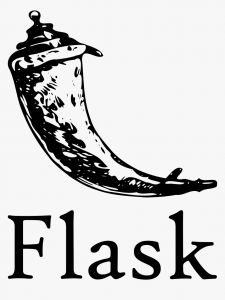
 เขียนโดย
เขียนโดย
Sirasit Boonklang (Aeff)
Tech and Coding Consultant
บทความนี้ตีพิมพ์ และ เผยแพร่เมื่อ 31 มีนาคม 2566
ในปัจจุบันการพัฒนาโมเดล Machine Learning ได้กลายเป็นส่วนสำคัญในการเอามาต่อกับแอปพลิเคชันต่าง ๆ โดยส่วนใหญ่มักจะมีการทำโมเดลออกมาเป็น API แล้วนำมาต่อกับแอปพลิเคชันเพื่อใช้งานความสามารถของโมเดลนั้น ๆ เดี๋ยววันนี้เราจะมาลองทำหน้าเว็บที่เรียกใช้งานโมเดล Machine Learning ด้วย Flask กัน
Flask คือเป็นเว็บเฟรมเวิร์กที่มีน้ำหนักเบา ยืดหยุ่น และใช้งานง่ายสำหรับ Python ช่วยให้เหล่าเดฟภาษา Python อย่างเรา ๆ สามารถพัฒนาเว็บแอปพลิเคชันได้อย่างรวดเร็วด้วย เหมาะสำหรับเว็บแอปพลิเคชันขนาดกลางและเล็ก
1. ติดตั้ง Python version 3.x
2. ทำการติดตั้ง Flask ด้วยคำสั่ง
pip install flask
3.เริ่มจากทำให้เว็บแสดงผลแบบง่าย ๆ ด้วย Hello, World! ก่อน โดยไฟล์นี้จะชื่อว่า app.py
from flask import Flask
app = Flask(__name__)
@app.route('/')
def hello():
return "Hello, World!"
if __name__ == '__main__':
app.run()
โดยโค้ดนี้จะมีการกำหนด route เดียวที่มีการ return คำว่า “Hello, World!” กลับมา
4.ทำการรันด้วยคำสั่ง
python app.py
หากหน้าตาของเว็บแสดง Hello World ขึ้นมาแล้วแบบนี้ แปลว่า Flask สามารถใช้งานได้แล้ว 🎉
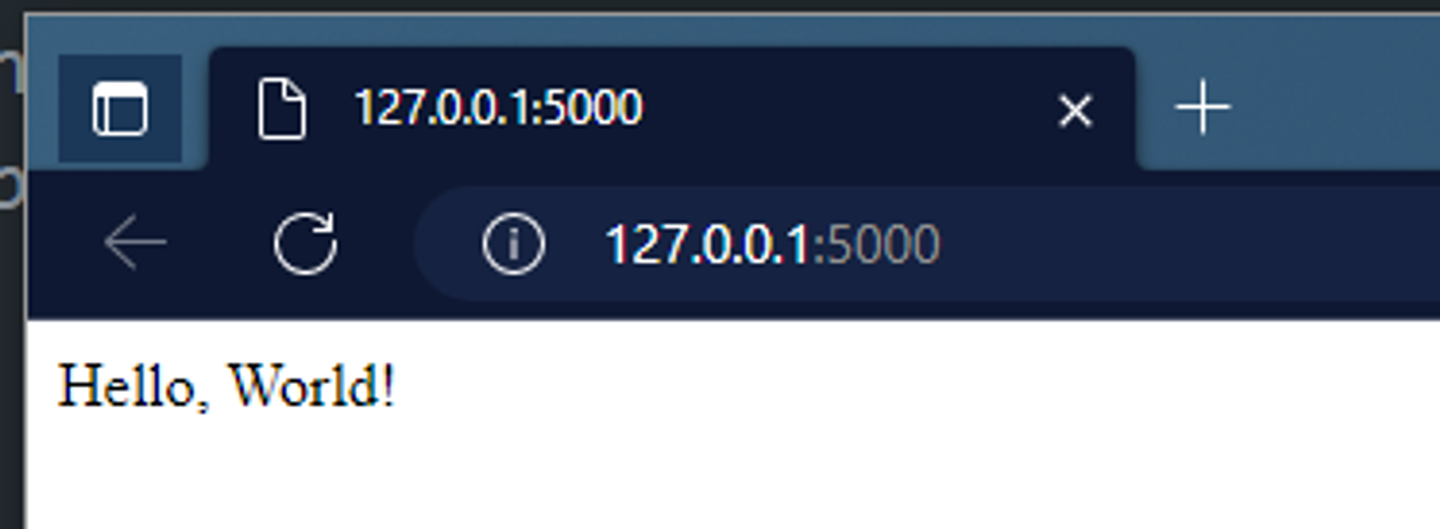
เมื่อเราได้ทบทวนการสร้าง Flask แอปเบื้องต้นไปแล้ว ต่อมาเรามาดูวิธีการในการเชื่อมต่อกับ Machine Learning API กับแอปของเรากัน ในตัวอย่างนี้ผมจะเอา Endpoints ของ Machine Learning API มาจากการเอาโมเดลด้าน Text Classification ที่ชื่อว่า distilbert-base-uncased-finetuned-sst-2-english เป็นโมเดลที่มีค่าความถูกต้อง (accuracy อยู่ที่ 91.3) สำหรับใช้งานในการวิเคราะห์ข้อความที่เป็นภาษาอังกฤษ โดยเราสามารถทำการใส่ input ที่เป็นข้อความ แล้วตัวโมเดลจะทำการรีเทิร์นค่าที่เป็น Label 1 หรือ Label 0 ที่แทนว่าค่านั้นผลลัพธ์เป็น POSITIVE (เชิงบวก) หรือ NEGATIVE (เชิงลบ) ใครอยากลองทดสอบโมเดลสามารถไปลองใช้งานได้ที่ลิงก์นี้ https://huggingface.co/distilbert-base-uncased-finetuned-sst-2-english
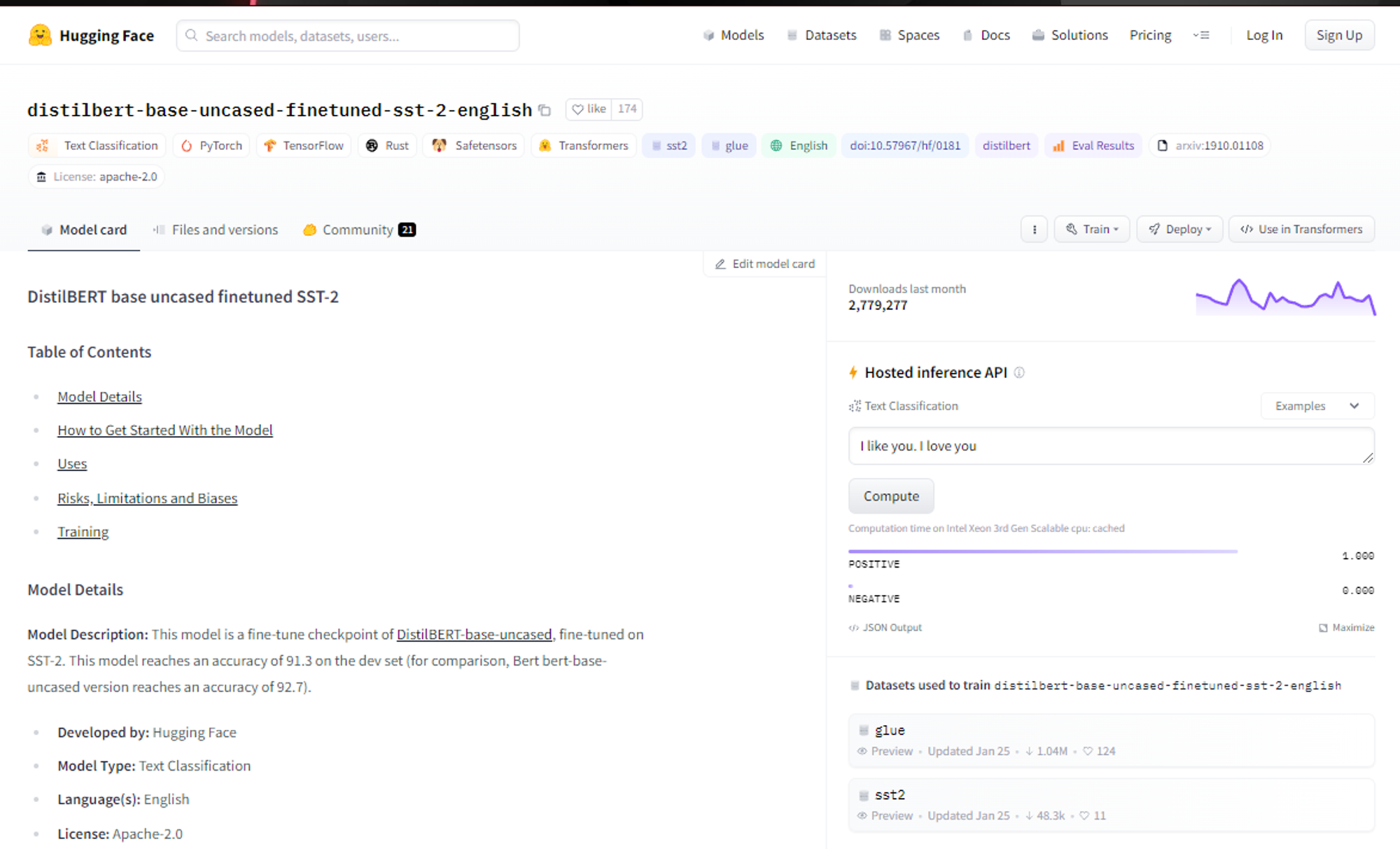
และการเอาโมเดลนี้ไป Deploy บนคลาวด์ Microsoft Azure เพื่อนำ Endpoints หรือ API ของโมเดลนี้มาใช้
ด้วยการไปที่ Portal.azure สร้าง Hugging Face on Auzre ML แล้วนำ model ID หรือชื่อโมเดลมาใส่
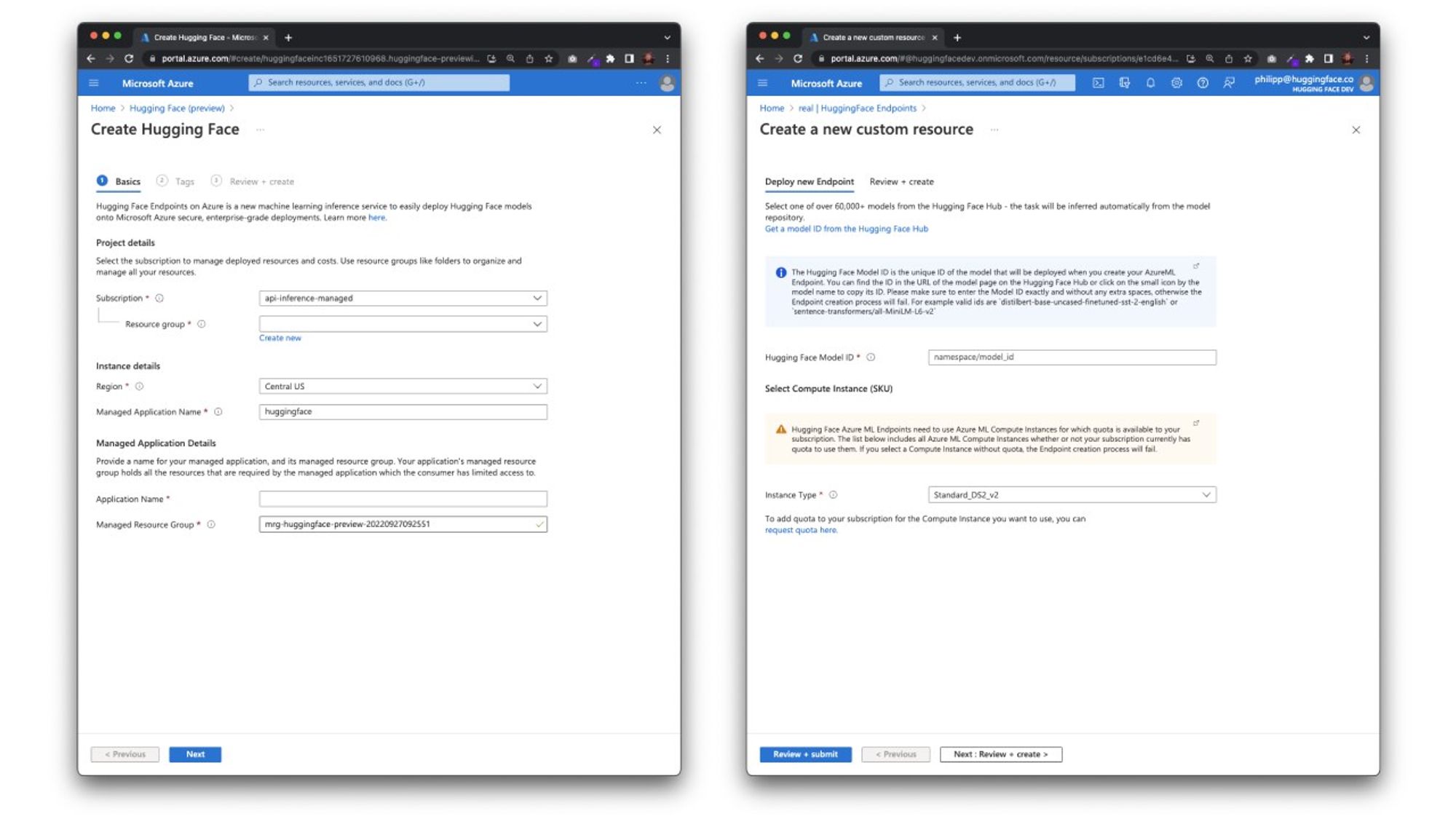
เมื่อ Service ถูกสร้างขึ้นเรียบร้อยแล้ว เราสามารถเปิดตัว Azure Machine Learning ของโมเดล แล้วไปที่ Endpoints
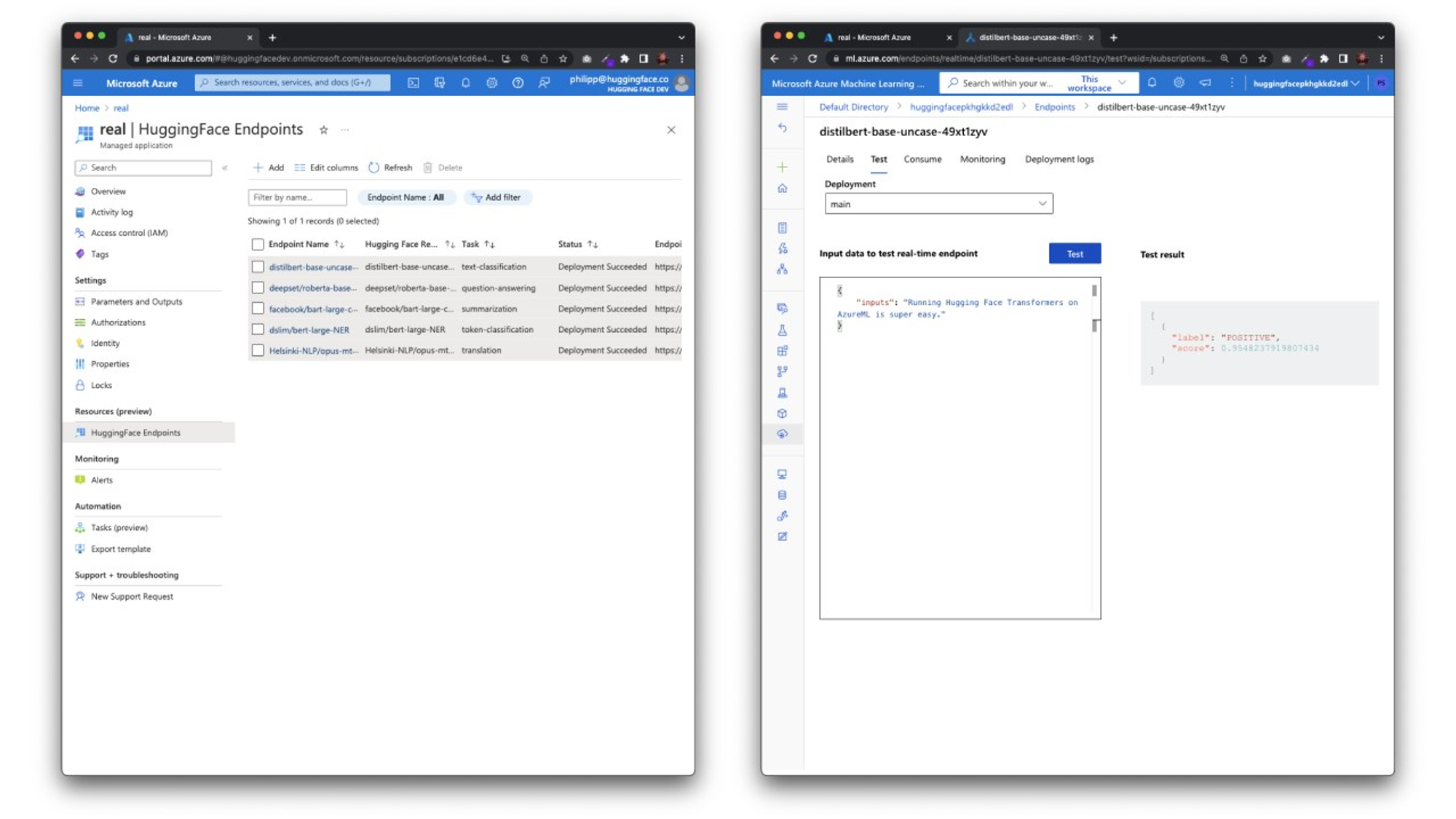
แล้วไปที่ Consume เราจะได้ REST endpoint มาเป็นที่เรียบร้อยแล้ว ต่อไปค่าที่เราจะนำมาใช้งานนั้นมี 2 ส่วนนั้นก็คือ REST endpoint และ Primary key
เมื่อเราได้ REST endpoint กับ key มาแล้วให้เดี๋ยวเราจะมาทำ Interface หรือหน้าเว็บสำหรับเชื่อมต่อกับ Machine Learning API ด้วย Flask กันมาเริ่มกันเลยยย
กลับมาที่โค้ด Hello World ของเรากันครับ เริ่มต้นที่ทำหน้าเจ้าตัว Flask มัน Render หน้าเว็บขึ้นมาก่อน โดยการสร้างโฟล์เดอร์ templates ขึ้นมาแล้วก็สร้างไฟล์ Static file ไว้ในโฟลเดอร์นี้

จากนั้นเราก็เขียนโค้ด HTML ง่าย ๆ ลงไปเพื่อทดสอบการทำงานของหน้าเว็บ
<!DOCTYPE html>
<html lang="en">
<head>
<meta charset="UTF-8">
<meta http-equiv="X-UA-Compatible" content="IE=edge">
<meta name="viewport" content="width=device-width, initial-scale=1.0">
<title>My Pages</title>
</head>
<body>
My Page on Flask Project
</body>
</html>
from flask import Flask, render_template
ให้ทำการแสดงผลเป็นกลับมาเป็นหน้า HTML โดยใช้คำสั่ง render_template(’ชื่อไฟล์ html ในโฟลเดอร์ templates’)
return render_template('index.html')from flask import Flask, render_template
app = Flask(__name__)
@app.route('/')
def hello():
return render_template('index.html')
if __name__ == '__main__':
app.run()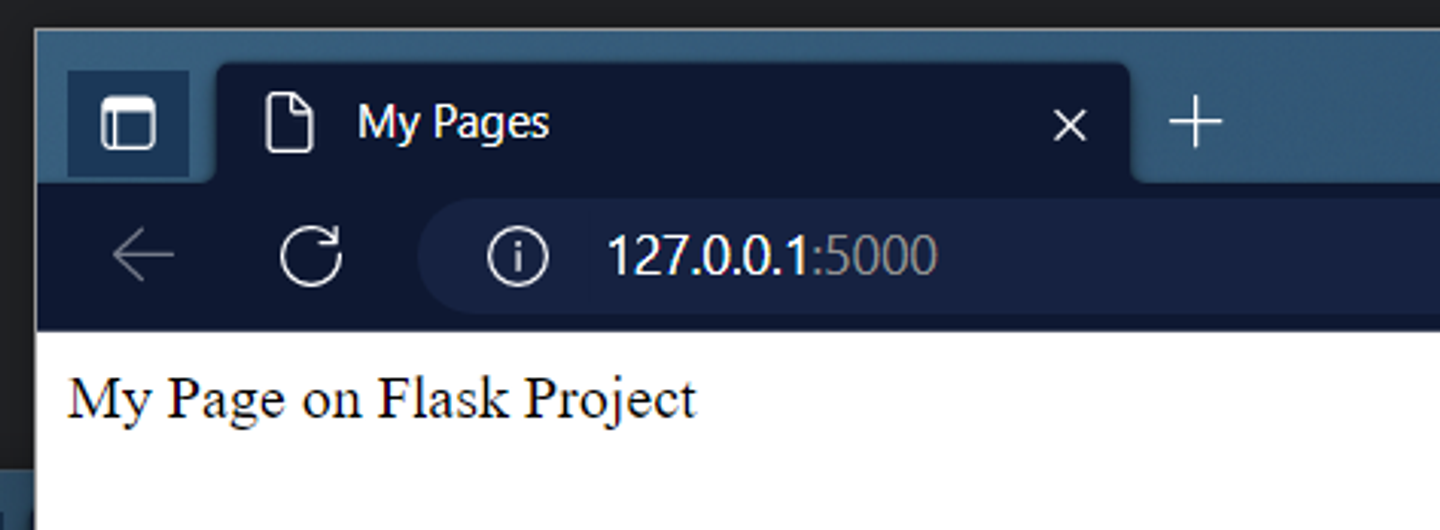
เมื่อลองทำการรันด้วยคำสั่ง flask run และไปที่ 127.0.0.1:5000 จะเห็นได้ว่าตอนนี้ Flask Application ของเราสามารถแสดงหน้า HTML ของเราออกมาได้แล้ว หลังจากนั้นเราจะมาสร้างหน้าฟอร์มแบบง่าย ๆ ในการกรอกข้อมูลที่เป็นข้อความ ปุ่มในการกด submit และข้อความแสดงผลลัพธ์ในไฟล์ HTML ดังนี้
<!DOCTYPE html>
<html lang="en">
<head>
<meta charset="UTF-8">
<meta name="viewport" content="width=device-width, initial-scale=1.0">
<title>Sentiment Analysis</title>
</head>
<body>
<h1>Sentiment Analysis</h1>
<form action="/" method="POST">
<textarea name="text" placeholder="Enter text for sentiment analysis" required></textarea>
<br>
<button type="submit">Analyze Sentiment</button>
</form>
{% if sentiment %}
<div id="sentiment">
<p><strong>Sentiment Result: {{ sentiment | safe }}</strong></p>
</div>
{% endif %}
</body>
</html><h1>Sentiment Analysis</h1>: คือแท็ก header ที่แสดงชื่อ “Sentiment Analysis” บนหน้าเว็บ
<form action=”/” method=”POST”>: คือ HTML ฟอร์มที่จะส่งข้อมูลไปยัง URL ที่เป็น Root Path โดยใช้ Method POST เมื่อผู้ใช้คลิกปุ่ม “Analyze Sentiment” ข้อมูลที่ป้อนในพื้นที่ข้อความจะถูกส่งไปยังเซิร์ฟเวอร์
<textarea name=”text” placeholder=”Enter text for sentiment analysis” required></textarea>:
เป็นแท็กสำหรับผู้ใช้สามารถป้อนข้อความลงไป โดยข้อมูลที่ถูกป้อนลงไปในฟิลด์นี้จะถูกส่งไปยังเซิร์ฟเวอร์
<button type=”submit”> อันนี้เป็นแท็กสำหรับสร้างปุ่ม
{% if sentiment %}: คำสั่งนี้เป็น Jinja2 เทมเพลตที่เราสามารถใส่เงื่อนไข if else เพื่อตรวจสอบเงื่อนไขได้
<p><strong>Sentiment Result: {{ sentiment | safe }}</strong></p>: ส่วนนี้คือตัวแปร Jinja2 เทมเพลตที่แสดงค่าของตัวแปร sentiment | safe ถูกใช้เพื่อป้องกันไม่ให้มีโค้ดที่เป็นอันตรายที่อาจรวมอยู่ในตัวแปร sentiment ถูกเรียกใช้งานในเบราว์เซอร์
หน้าตาของเว็บตอนนี้ก็จะเป็นประมาณนี้ครับ
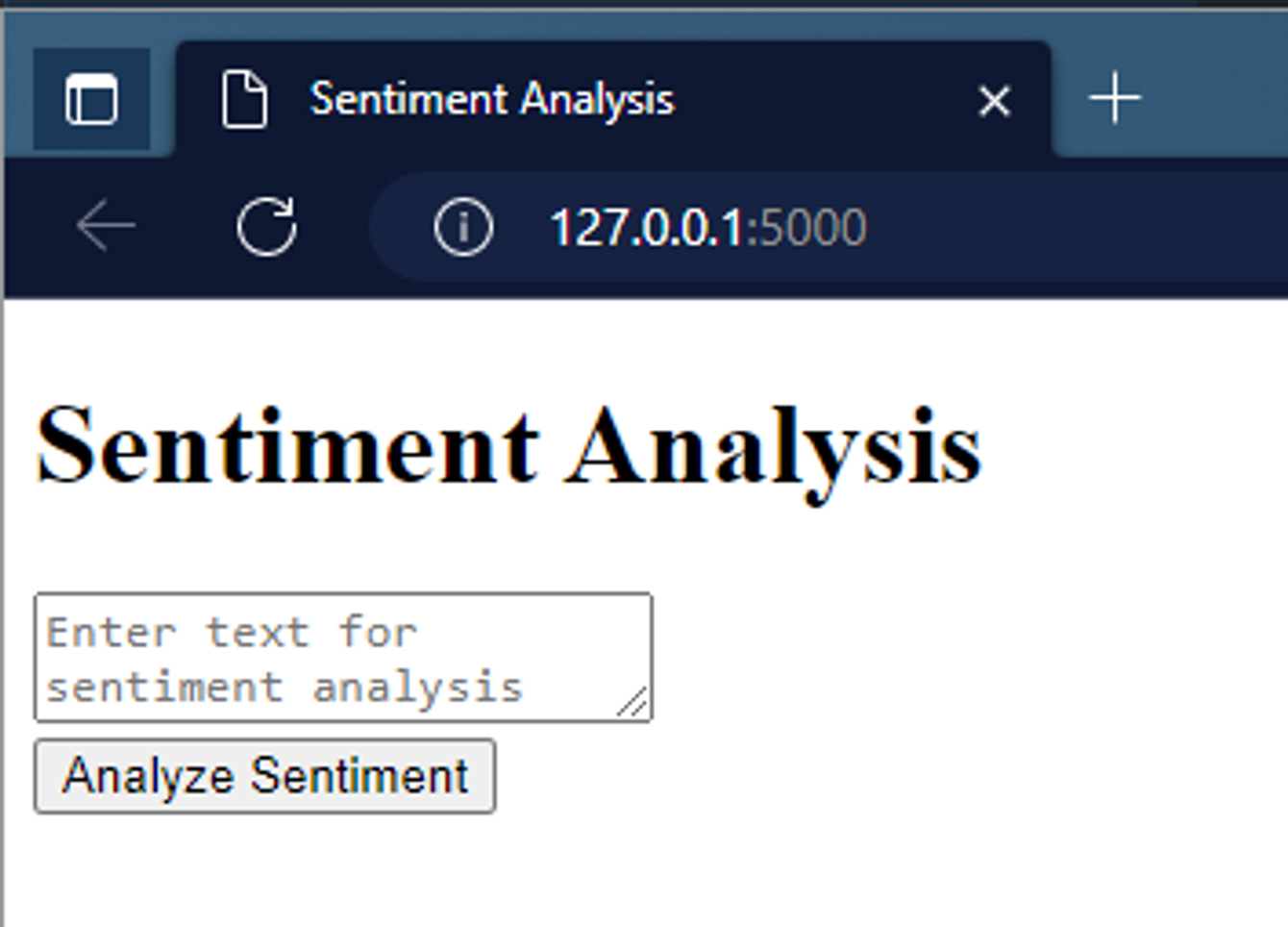
สามารถเติม CSS เพื่อความสวยงามของหน้าเว็บเข้าไปได้ โดยการที่เราจะเพิ่มโฟลเดอร์ CSS ไปหากต้องการแยกไฟล์ CSS ในโปรเจกต์ Flask จะต้องสร้างโฟลเดอร์ที่ชื่อว่า static และภายในจะมีโฟลเดอร์ชื่อว่า css แล้วภายในมีไฟล์ main.css โดยผมได้เขียนและปรับให้หน้าตาดูดีขึ้นโดยใช้โค้ดดังนี้
body {
font-family: Arial, sans-serif;
background-color: white;
color: #333;
text-align: center;
margin: 0;
padding: 0;
}
h1 {
margin-top: 50px;
}
form {
margin: 50px;
}
textarea {
width: 80%;
height: 100px;
margin: 10px;
padding: 10px;
resize: none;
border: 1px solid #ccc;
border-radius: 5px;
font-size: 16px;
}
button {
font-size: 16px;
padding: 10px 20px;
border: none;
border-radius: 5px;
background-color: #007bff;
color: white;
cursor: pointer;
}
#sentiment {
font-size: 24px;
margin: 50px;
}หลังจากที่สร้างโฟลเดอร์และไฟล์ CSS แล้ว เราต้องไปเรียกใช้งานในไฟล์ HTML ด้วยนะ ด้วยคำสั่ง
<link rel="stylesheet" href="{{ url_for('static', filename='css/main.css') }}">หน้าตาของเว็บที่ได้จะเป็นแบบนี้ 👇
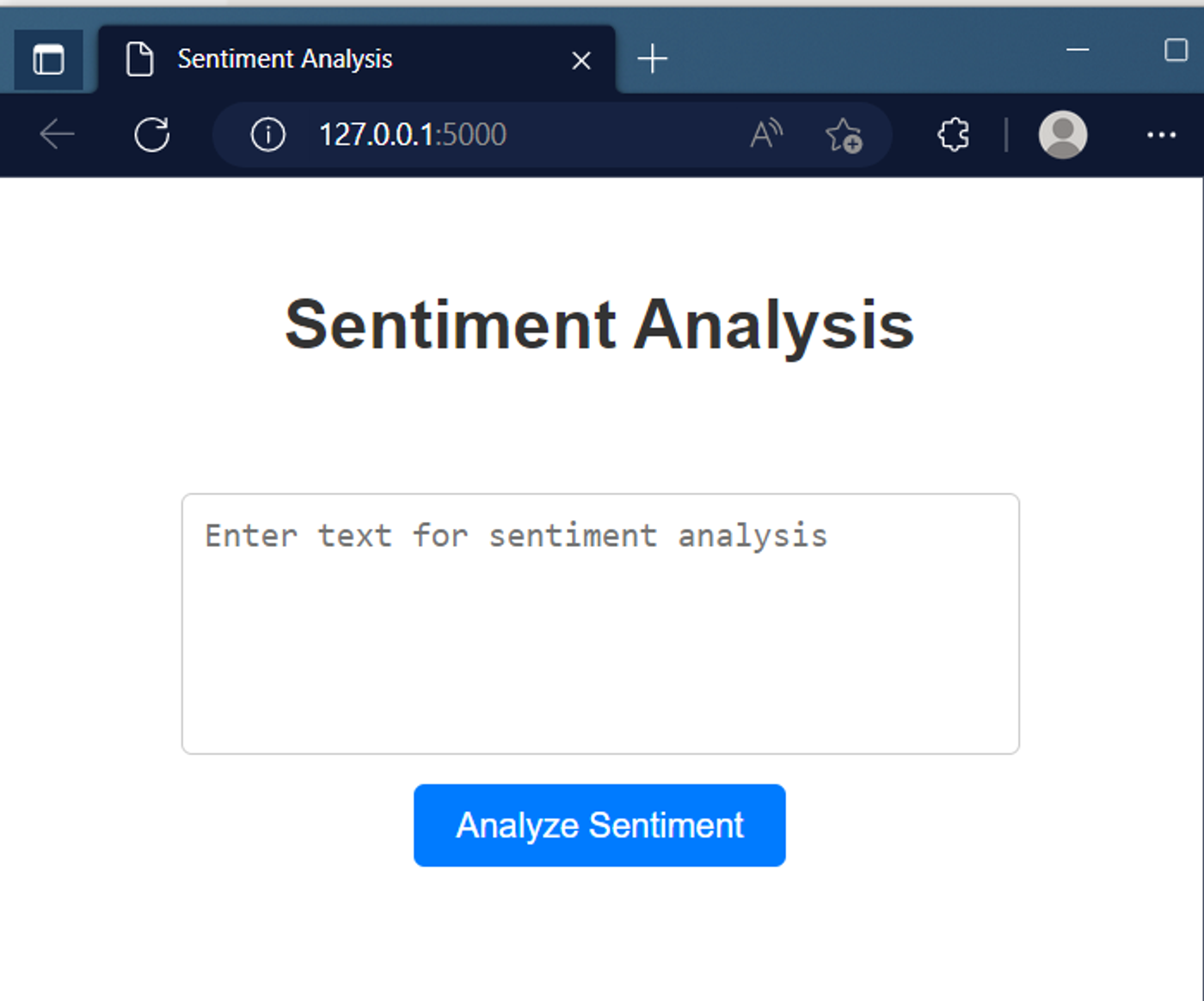
แต่ ๆ ตอนนี้เรายังไม่สามารถรันได้ เพราะในลอจิกการทำงานที่ไฟล์ Python เรายังไม่เสร็จนะ สำหรับโปรเจกต์นี้จะมีการใช้ Endpoints และ Key แต่เราไม่ควรจะใส่ทั้งคู่ไว้ใน Source Code ตรง ๆ โดยผมจะสร้างไฟล์ .env ขึ้นมาและสร้างชื่อตัวแปรมา 2 ตัวของผมใช้ชื่อว่า MODEL_URL และ API_KEY
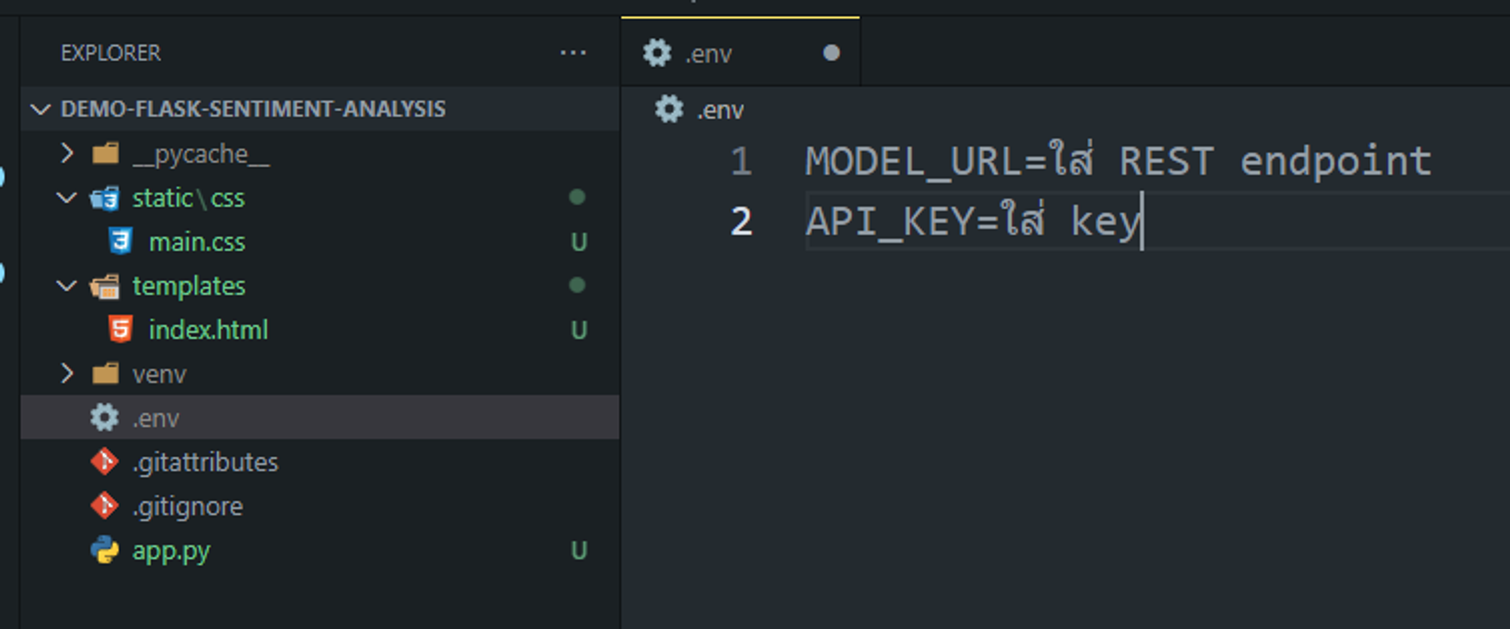
import os
from dotenv import load_dotenv
load_dotenv()
API_KEY = os.getenv('API_KEY')
MODEL_URL = os.getenv('MODEL_URL')
โดยโค้ดนี้จะเรียกใช้โมดูลสำหรับโหลด ตัวแปรสภาพแวดล้อมจากไฟล์ .env มาโดยโค้ดแต่ละส่วนมีการทำงานดังนี้
ต่อมาผมจะสร้างมาอีกไฟล์ชื่อว่า sentiment_analysis.py โดยโค้ดนี้จะเป็นส่วนกำหนดฟังก์ชันที่ HTTP Request POST ไปยัง API ของเราและรับ Response กลับมา
import urllib.request
import json
import ssl
from config import API_KEY, MODEL_URL
import os
def allow_self_signed_https(allowed):
if allowed and not os.environ.get('PYTHONHTTPSVERIFY', '') and getattr(ssl, '_create_unverified_context', None):
ssl._create_default_https_context = ssl._create_unverified_context
def get_sentiment(text):
allow_self_signed_https(True)
data = {"inputs": text}
body = str.encode(json.dumps(data))
headers = {
'Content-Type': 'application/json',
'Authorization': ('Bearer ' + API_KEY),
'azureml-model-deployment': 'main'
}
req = urllib.request.Request(MODEL_URL, body, headers)
try:
response = urllib.request.urlopen(req)
result = response.read()
sentiment_output = json.loads(result)
sentiment = sentiment_output[0]['label']
return sentiment
except urllib.error.HTTPError as error:
return {"error": str(error.code)}
สุดท้ายแล้วให้เรากลับมาที่ไฟล์หลักนั่นคือ app.py สำหรับตั้งค่า Flask Application ที่อนุญาตให้ user กดปุ่มเพื่อส่งข้อความไปยัง API แล้วนำผลลัพธ์มาแสดงผลในหน้าเว็บ โดยทำการแก้ไขโค้ด app.py มาดังนี้
from flask import Flask, request, render_template
from sentiment_analysis import get_sentiment
app = Flask(__name__)
@app.route('/', methods=['GET', 'POST'])
def index():
if request.method == 'POST':
text = request.form['text']
sentiment = get_sentiment(text)
return render_template('index.html', sentiment=sentiment)
return render_template('index.html')
if __name__ == '__main__':
app.run(debug=True)ในส่วนของฟังก์ชัน index() เราแก้ไขโดยทำการเพิ่มเงื่อนไขในการตรวจสอบว่าเป็น Methods POST มั้ย ถ้าใช่ จะดึงข้อมูลที่ป้อนของผู้ใช้จากฟอร์มโดยใช้ request.form[‘text’] ส่งผ่านไปยังฟังก์ชัน get_sentiment เพื่อให้โมเดลนำไปประมวลผลข้อความและส่งผลลัพธ์กลับกลับมา เมื่อแก้ไขเสร็จแล้วก็ทำการรันได้เลยด้วยคำสั่ง flask run ได้เลย โดยเราลองใส่ข้อความลงไปแล้วกดปุ่ม Analyze Sentiment
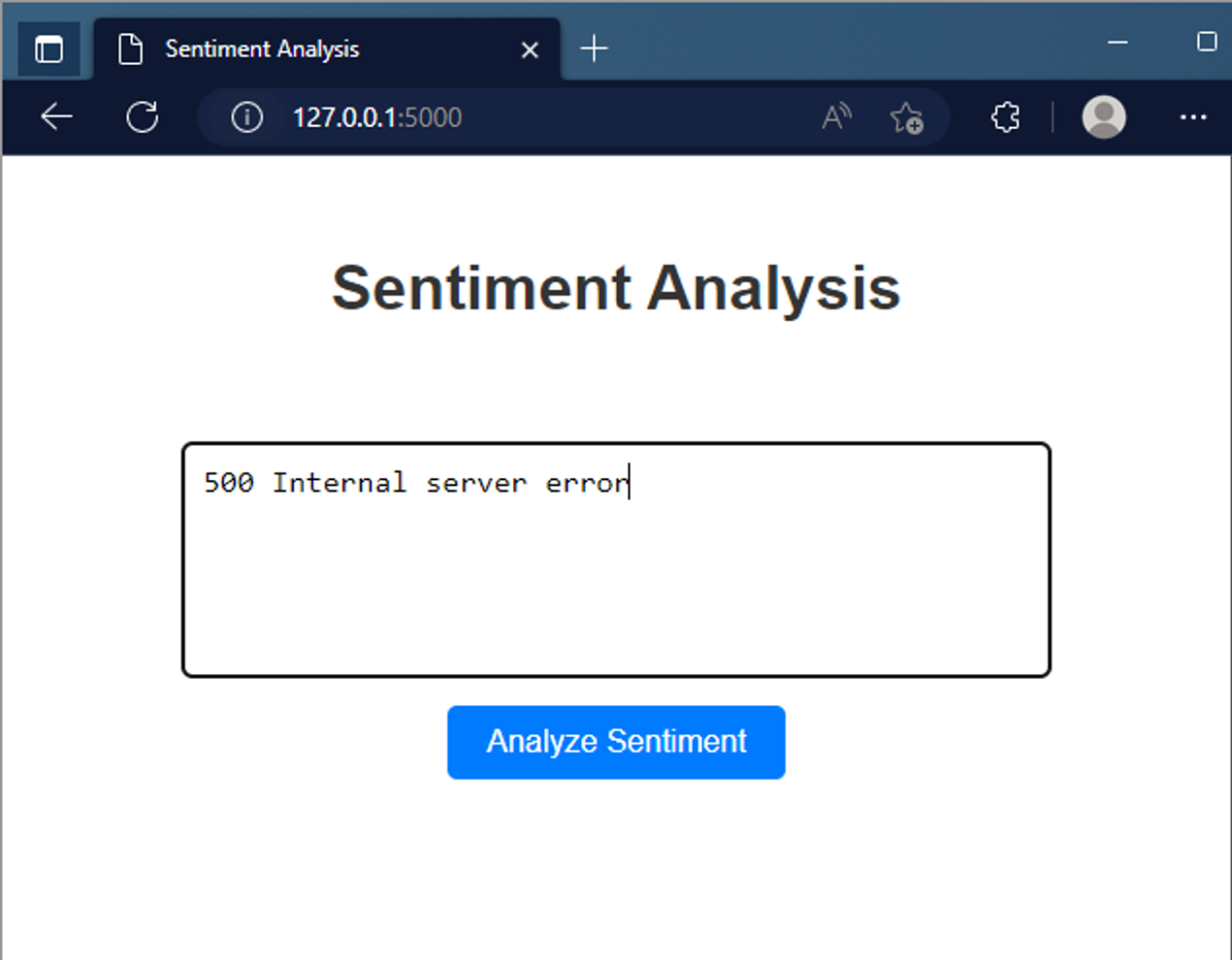
จะเห็นได้ว่าผลลัพธ์ก็จะออกมาแล้วโดยใส่คำว่า “500 Internal server error” เข้าไปมันก็จะได้ผลลัพธ์ออกมาเป็น NEGATIVE นั่นเอง
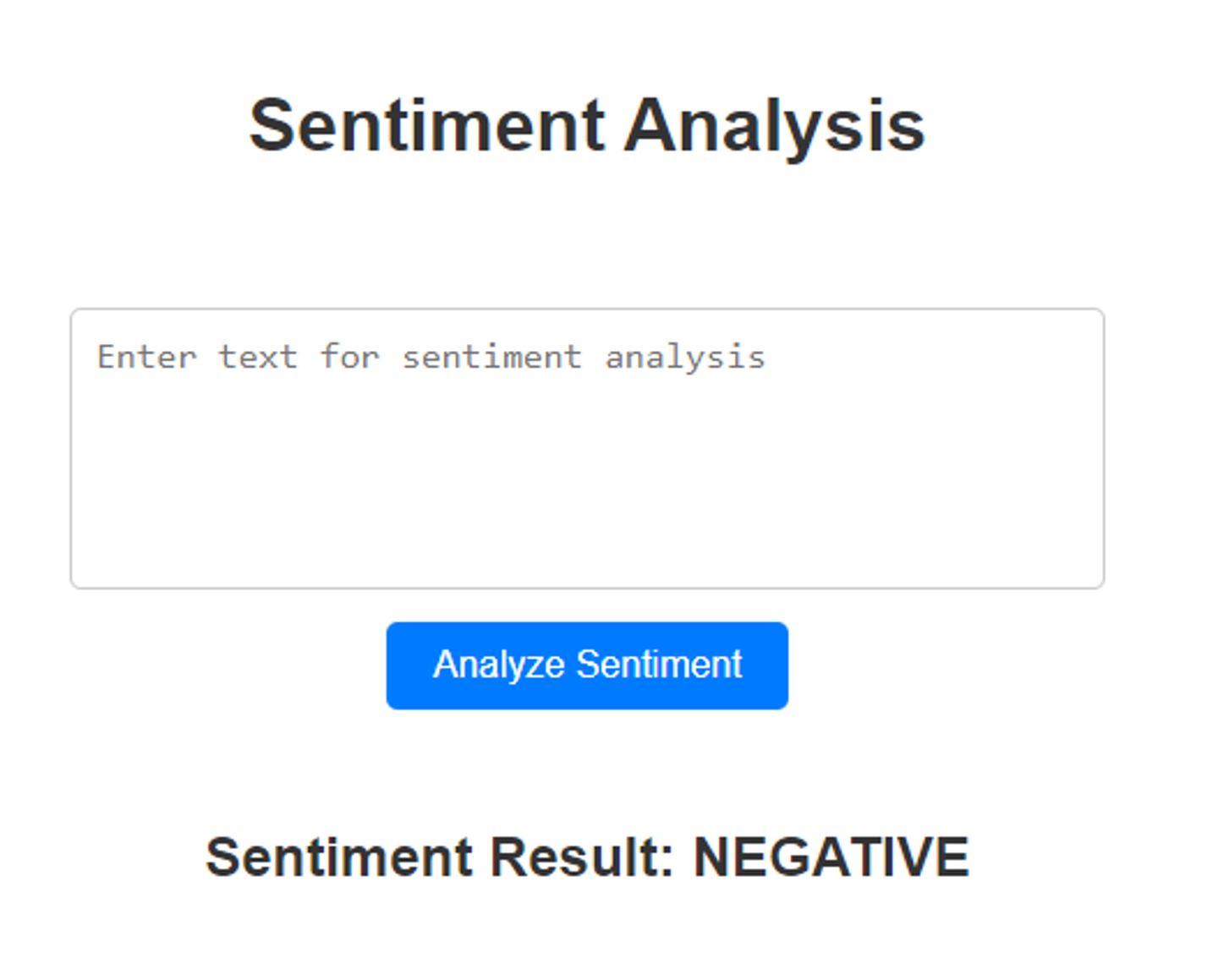

แนะนำสำหรับคุณ
เราใช้คุกกี้เพื่อพัฒนาประสิทธิภาพ และประสบการณ์ที่ดีในการใช้เว็บไซต์ของคุณ คุณสามารถศึกษารายละเอียดได้ที่ นโยบายความเป็นส่วนตัว และสามารถจัดการความเป็นส่วนตัวเองได้ของคุณได้เองโดยคลิกที่ ตั้งค่า